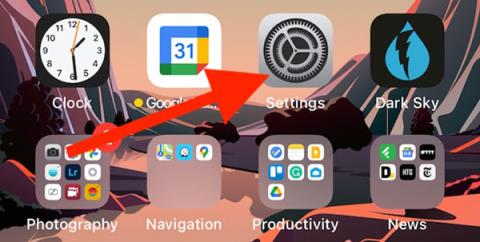Ako volite fotografiju ili ste profesionalni fotograf, znate da RAW slike omogućuju bolje uređivanje fotografija bez žrtvovanja kvalitete slike. Uz Apple ProRAW koji je dostupan na iPhoneu, možete iskusiti ovu značajku dok i dalje koristite druge pametne funkcije aplikacije.
Što je Apple ProRAW?
Pametni telefoni poput iPhonea koriste fotografske algoritme za poboljšanje kvalitete snimljenih fotografija. Apple je integrirao Smart HDR, Deep Fusion i Night Mode za snimanje oštrijih fotografija veće rezolucije u uvjetima slabog osvjetljenja.
Međutim, ne možete snimiti potpuno RAW fotografiju i pritom koristiti Appleovu pametnu tehnologiju. Možete snimati RAW fotografije na svom iPhoneu, ali on neće koristiti algoritme za poboljšanje fotografije prije snimanja. Ali uz ProRAW, imat ćete fotografiju koja je i iPhoneov HEIC ili JPG standard, a također i RAW datoteku koja sadrži snimku koju je senzor upravo snimio.
ProRAW je Apple proizvod, s RAW formatom. Prilikom snimanja fotografija, krajnji rezultat bit će 12-bitna RAW DNG datoteka s 14 stupnjeva dinamičkog raspona. To znači da možete u potpunosti iskoristiti iPhoneove fotografske algoritme dok još uvijek uređujete fotografije s najrealističnijom kvalitetom.
Trenutno su iPhone 12 Pro i 12 Pro Max jedina dva uređaja s podrškom za ProRAW. Ova se značajka također pojavljuje samo na iOS-u 14.3 i novijim verzijama. Apple će u budućnosti proširiti podršku za ProRAW na novim uređajima.
Kako omogućiti ProRAW na iPhoneu
Za korištenje ove značajke morate omogućiti ProRAW. Idite na Postavke prije otvaranja aplikacije Kamera.

Koristite značajku pretraživanja Spotlight na svom iPhoneu ako ne vidite aplikaciju Postavke na početnom zaslonu.
Zatim se pomaknite prema dolje i odaberite Kamera .

Na stranici postavki aplikacije Kamera možete prilagoditi broj sličica u sekundi svog videozapisa, dodati rešetku i još mnogo toga.
Odaberite Formati na vrhu zaslona.

Na kraju uključite značajku Apple ProRAW .

Fotografije snimljene u ProRAW načinu rada zauzet će više prostora od uobičajenih standardnih fotografija. Ako nemate namjeru previše uređivati fotografije, nemojte koristiti DNG format, pogotovo kada vam ponestaje kapaciteta uređaja.
Kako snimiti RAW fotografije u aplikaciji
Nakon što je značajka ProRAW omogućena, otvorite aplikaciju Kamera na iPhoneu. Ako ga ne možete pronaći, možete koristiti Spotlight kao gore.

Zatim, kako biste bili sigurni da ste u ispravnom načinu rada, kliknite na ikonu RAW u gornjem desnom kutu zaslona.
Kada se pojavi ova RAW ikona, fotografija će biti snimljena u Apple ProRAW modu. Samo naprijed i pritisnite gumb za fotografiju kao i obično.

U galeriji će fotografije snimljene u ProRAW modu biti označene kao RAW na vrhu fotografije.

U bibliotekama fotografija trećih strana kao što su Google fotografije, fotografije se uopće neće pojaviti. Morate otići u odjeljak s informacijama o fotografijama i pronaći datoteke proširenja DNG.